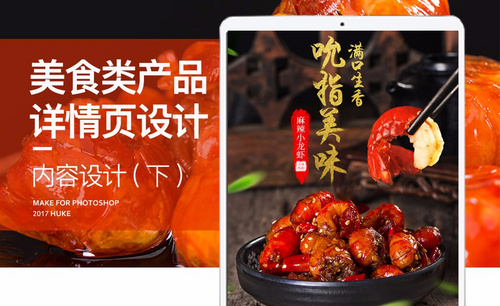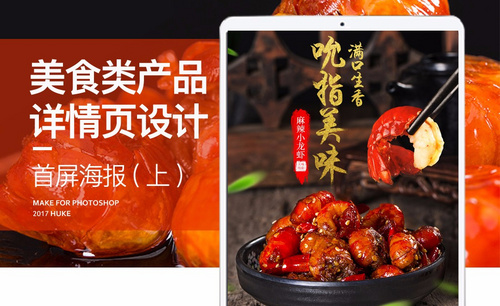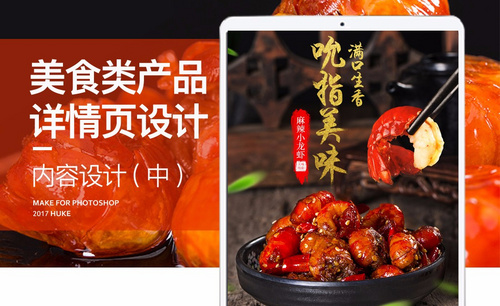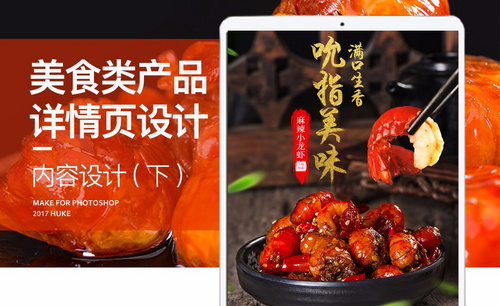怎样用PS做小龙虾详情页设计
发布时间:暂无
1.同样的创建矩形,拖入素材【创建剪切蒙版】,做出下面的产品展示页面。
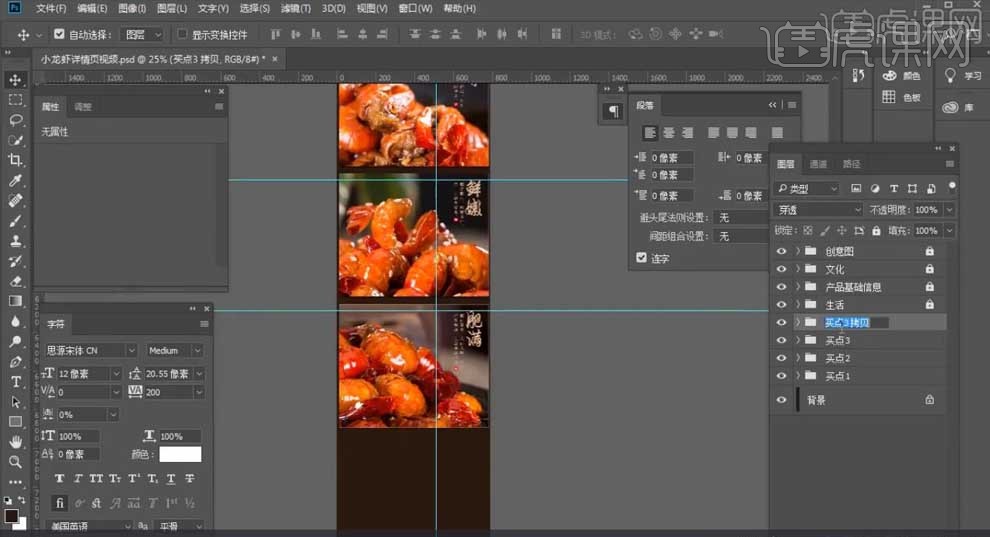
2.将背景填充为深棕色,输入文案,【居中对齐】,调整字体大小;【矩形工具】在下方创建形状,【Ctrl+J】复制并移动到右边。
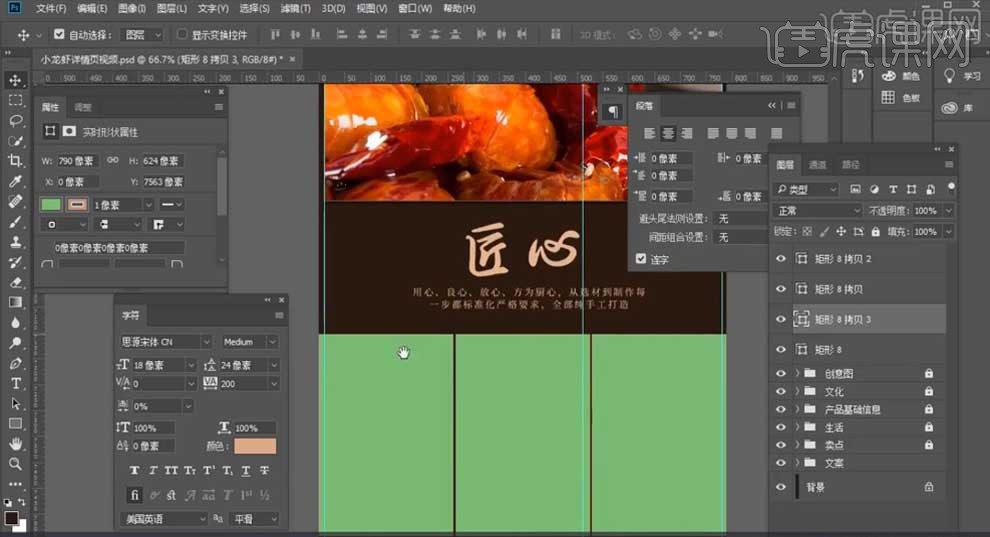
3.拖入图片,【Ctrl+Alt+G】创建剪切蒙版,【Ctrl+T】调整图片的大小;【文字工具】输入文案,选择一款毛笔字体,大小【18px】;【椭圆工具】绘制圆形,【描边】红色、【8px】,移动到文字上。
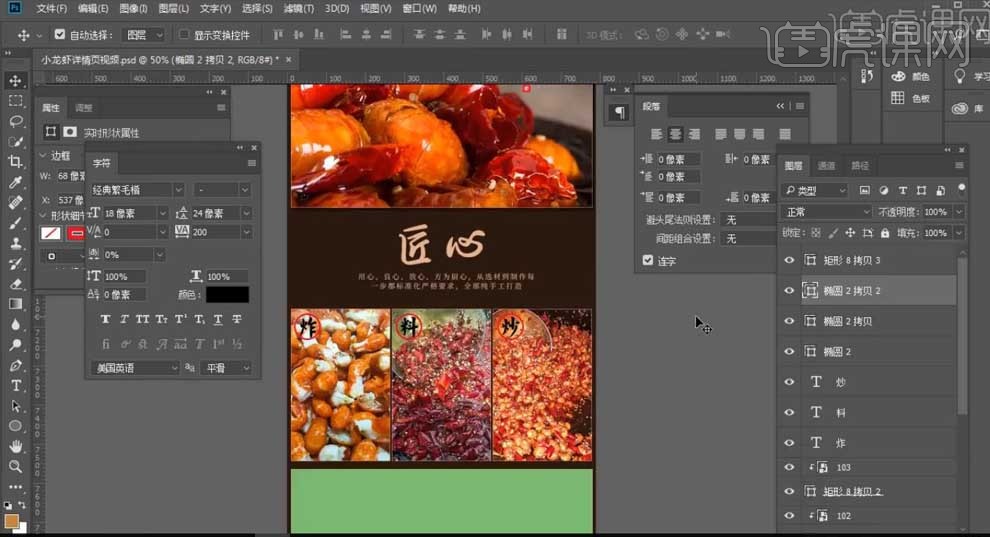
4.同样的做法,做出下面的页面,输入文案调整位置。
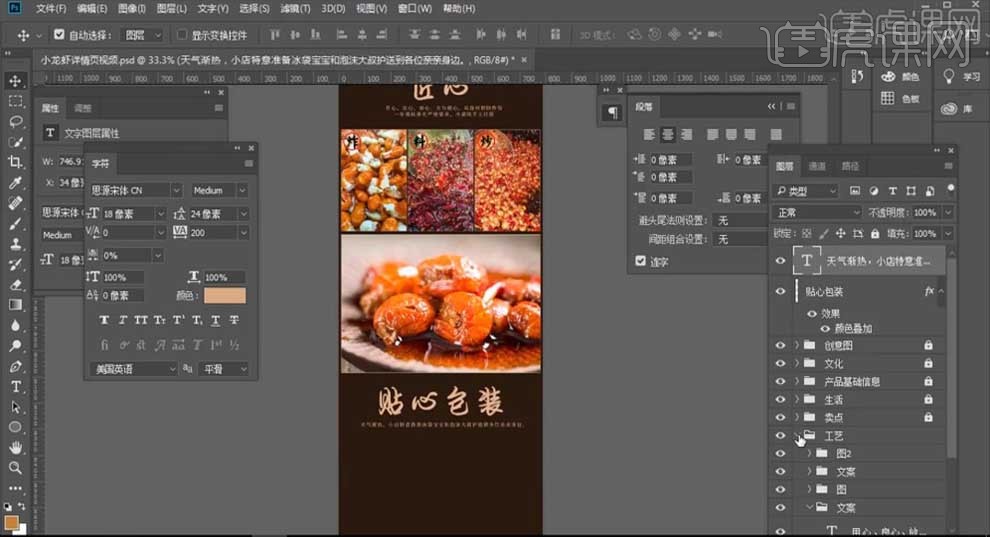
5.输入文字,选择【思源宋体】、【18px】;拖入营业执照等图片,调整位置。
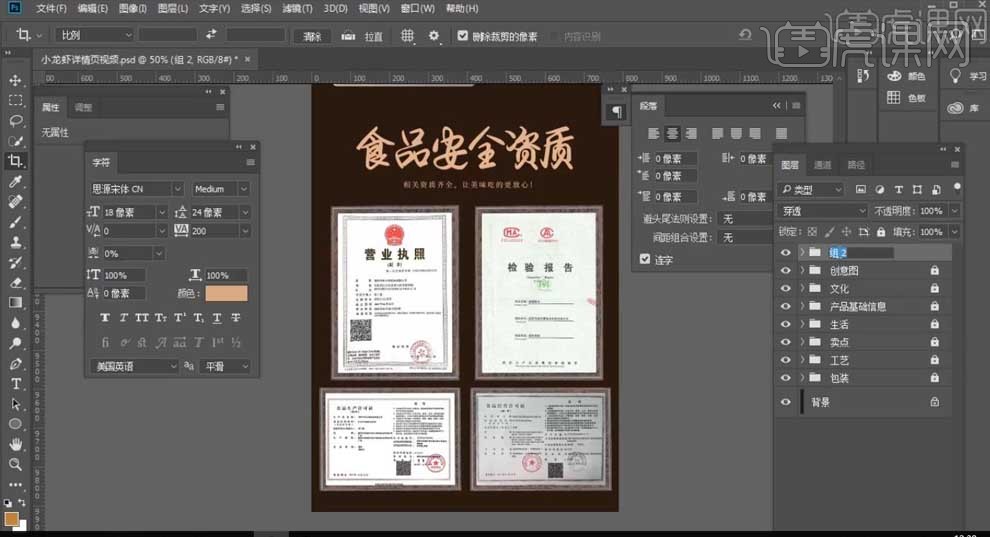
6.最终效果如图所示。